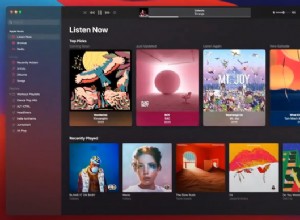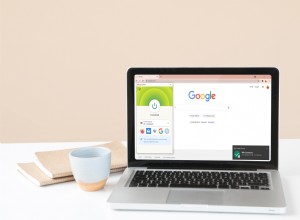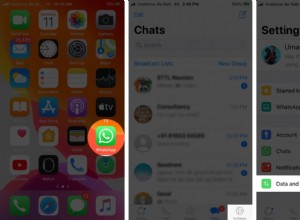عندما اشتريت جهاز الكمبيوتر الخاص بك ، فمن المحتمل أنه يأتي مع الكثير من برامج bloatware المحملة مسبقًا ، بما في ذلك نسخة تجريبية لبرنامج مكافحة الفيروسات الذي يفحص جهاز الكمبيوتر الخاص بك بحثًا عن الفيروسات مجانًا ، ولكن بعد ذلك يطلب منك التسجيل للحصول على إصدار مدفوع قبل أن تتمكن من ذلك في الواقع إزالة أي شيء قد يكون وجد. على الرغم مما قد يجعلك صانعو برامج مكافحة الفيروسات تصدقه ، هناك الكثير من الطرق للبقاء آمنًا في Windows والتي لا تعني الدفع مقابل برامجهم. إليك كيفية الحصول على جهاز كمبيوتر آمن بدون برامج مكافحة الفيروسات.
استخدم Windows Defender
ملاحظة :في أحدث إصدار من Windows ، يسمى هذا التطبيق الآن تطبيق أمان Windows.
Windows Defender هو حماية Microsoft مضمنة لجهاز الكمبيوتر الخاص بك. إنه متجر شامل للحماية من البرامج الضارة ، ومراقبة جدار الحماية ، والتأكد من عدم تعرض حسابك للاختراق ، وعدد من ميزات الصحة والأمان الأخرى. يبدأ العمل تلقائيًا بمجرد تشغيل جهاز الكمبيوتر الخاص بك ويعمل في الخلفية لمراقبة جهاز الكمبيوتر الخاص بك.
من المهم تحديث Windows Defender باستمرار ، حيث تتطور تهديدات البرامج الضارة وتتغير طوال الوقت. للقيام بذلك ، انقر فوق "إظهار العناصر المخفية في شريط المهام ، ثم انقر بزر الماوس الأيمن فوق رمز Windows Defender (الدرع). اختر الآن ، "التحقق من وجود تحديثات الحماية".
تحديث Windows باستمرار
بالإضافة إلى الحفاظ على Windows Defender محدثًا ، يجب عليك التأكد من تحديث Windows نفسه دائمًا. يجب تثبيت تصحيحات الأمان المهمة تلقائيًا ، لكن الأمر يستحق التحقق مع ذلك.
- انقر فوق ابدأ واختر الإعدادات
- حدد التحديثات والأمان ثم انقر فوق التحقق من وجود تحديثات
- إذا عثر النظام على تحديثات لتنزيلها ، فابدأ بتنزيلها وتثبيتها
- انتظر حتى تتم إعادة تشغيل جهاز الكمبيوتر الخاص بك ، ثم انتقل إلى الخطوة 1 وقم بذلك مرة أخرى
- كرر الخطوات من 1 إلى 4 حتى لا يتوفر المزيد من التحديثات للتنزيل
راقب جهاز الكمبيوتر الخاص بك باستخدام تطبيق أمان Windows
يتضمن Windows 11 أداة مجانية لمكافحة البرامج الضارة تسمى تطبيق أمان Windows (المعروف سابقًا باسم Microsoft Defender). إنه مضاد فيروسات كامل في الوقت الحقيقي وهو التطبيق الذي تريد الاحتفاظ به طوال الوقت.
- انقر بزر الماوس الأيمن على رمز البدء وحدد "الإعدادات" من القائمة
- مرر لأسفل إلى Privacy &Security واختر Windows Security من اللوحة اليمنى
- في تطبيق Window Security ، يمكنك تمكين الحماية من الفيروسات والمخاطر من بين الخيارات الأخرى
تأكد من تشغيل ميزات الحماية الخاصة بك.
أزل البرامج التي لا تحتاجها
من المحتمل أن يكون لديك الكثير من التطبيقات التي لم تعد تستخدمها مثبتة على نظامك. من المحتمل أن يكون بعضها مثبتًا مسبقًا ، والبعض الآخر سيكون تطبيقات قمت بتثبيتها ولكنك لم تعد تستخدمها ، ولكن قد يكون هناك بعض التطبيقات التي تم تنزيلها وتثبيتها دون أن تدرك ذلك. لكي تكون آمنًا جدًا ، من الحكمة الاحتفاظ بالتطبيقات والبرامج التي تستخدمها فقط.
لإلغاء تثبيت البرامج ، يمكنك استعراضها واحدة تلو الأخرى ، والنقر بزر الماوس الأيمن عليها واختيار إلغاء التثبيت. ومع ذلك ، هناك طريقة أسهل. يتيح لك CleanMyPC تثبيت ما يصل إلى عشرة تطبيقات في وقت واحد بسرعة وسهولة.
- قم بتنزيل وتثبيت CleanMyPC
- انقر فوق الأداة المساعدة Uninstaller في الشريط الجانبي الأيسر
- انتظر حتى يتم فحص جهاز الكمبيوتر الخاص بك ، ثم اختر ما يصل إلى عشرة تطبيقات لإلغاء تثبيتها عن طريق تحديد المربعات بجوار أسمائها
- انقر فوق إلغاء التثبيت
- عندما يُطلب منك برنامج إلغاء التثبيت لكل تطبيق ، أكد أنك تريد إزالته
تخلص من ملحقات المتصفح التي لا تريدها
كما هو الحال مع التطبيقات ، من المحتمل أن يكون لديك عدد من ملحقات المستعرض المثبتة التي لم تعد تستخدمها. من المهم إزالتها لأن الإضافات القديمة يمكن أن تكون نقطة ضعف أمنية. مرة أخرى ، يمكنك بسهولة إزالة امتدادات المتصفح لأكثر المتصفحات شهرة باستخدام CleanMyPC. ما عليك سوى اختيار الأداة المساعدة Extensions في الشريط الجانبي واتبع التعليمات. يمكنك بعد ذلك إما إزالتها جميعًا بنقرة واحدة ، أو تلك التي لا تريدها فقط.
إدارة ملفات المتصفح
ليست الإضافات فقط هي التي يمكن أن تشكل تهديدًا فيما يتعلق بالمتصفحات. هناك الكثير من الملفات الأخرى التي تم تنزيلها بواسطة مواقع الويب على جهاز الكمبيوتر الخاص بك والتي تعرض خصوصيتك وأمانك للخطر. وتشمل هذه ملفات تعريف الارتباط وملفات ذاكرة التخزين المؤقت وحتى محفوظات المتصفح. مرة أخرى ، يمكن أن يساعد CleanMyPC هنا ، عن طريق إزالة هذه الملفات بسرعة وسهولة.
حذف الملفات بأمان
لا تختفي الملفات عند سحبها إلى سلة المحذوفات. لا تختفي حتى عند إفراغ سلة المحذوفات ، فهي لا تزال موجودة على محرك الأقراص الثابتة ، ولكنها غير مرئية. لحذفها بأمان ، يجب الكتابة فوق الملفات عدة مرات. تقوم أداة File Shredder من CleanMyPC بذلك. استخدمه لحذف الملفات التي تحتوي على بيانات حساسة مثل أسماء المستخدمين أو كلمات المرور أو المعلومات المالية.
كن يقظا
هذا مهم للغاية. يتم توزيع معظم البرامج الضارة باستخدام تقنية تستخدم الهندسة الاجتماعية. ببساطة ، يعتمد على خداع المستخدمين لتنزيل الملفات أو ملء المعلومات بأنفسهم بجعلهم يعتقدون أن الرابط الذي ينقرون عليه شرعي. لا تقم أبدًا بتنزيل ملف exe. إلا إذا كنت متأكدًا تمامًا من ماهيته ومن أين أتى. وبالمثل ، لا يجب أبدًا ملء نموذج على موقع ويب ، خاصةً عندما يتعين عليك ملء بريدك الإلكتروني أو عنوان الشارع أو تقديم تفاصيل الدفع ، دون التأكد من أن الموقع هو ما يدعي أنه آمن وأنه آمن. يجب أن يبدأ عنوان URL للموقع "https:" - تعني كلمة "s" "آمن". وابحث عن قفل في شريط الحالة بالمتصفح.
لا تنقر أبدًا على رابط في رسالة بريد إلكتروني ، إلا إذا كنت تتوقع تلقي البريد الإلكتروني ومعرفة مصدره. إذا لم تكن متأكدًا ، فانقر بزر الماوس الأيمن على الرابط واختر نسخ ثم الصقه في المفكرة. إذا كان عنوان الرابط يبدو أنه يشير إلى المكان الذي يدعي الارتباط به ، فقم بلصقه في شريط عنوان متصفح الويب. وينطبق الشيء نفسه على الروابط في تطبيقات المراسلة ، ما لم تكن تأتي من أشخاص تعرفهم. لا تتبادل المعلومات الحساسة في تطبيقات المراسلة ، ما لم يشفر التطبيق جميع الرسائل ، كما يفعل WhatsApp.
كما ترى ، هناك الكثير الذي يمكنك القيام به للتأكيد على الأمان في Windows ، دون استخدام برامج مكافحة الفيروسات. يعد الحفاظ على تحديث Windows خطوة كبيرة في الاتجاه الصحيح. يمكن أن يساعد CleanMyPC في التخلص من البرامج الضارة المحتملة ، وسوف تقطع يقظتك شوطًا طويلاً في الحفاظ على أمان جهاز الكمبيوتر الخاص بك.